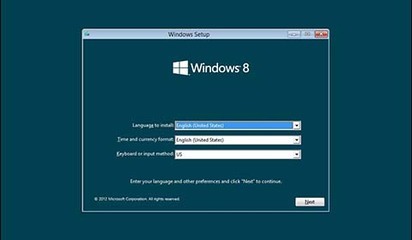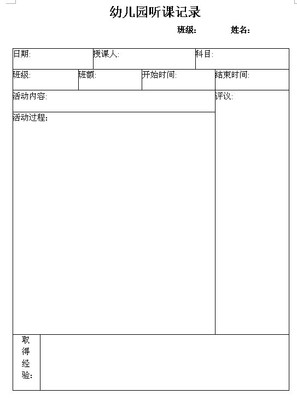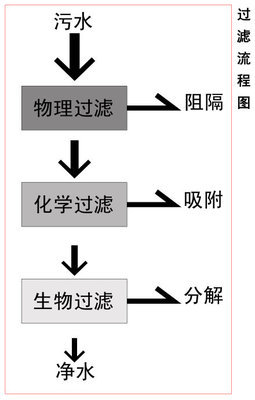多的就不说了,看到网上也有很多相关的教程了,但我觉得我的这个还是比较简单的,不用下载别的什么软件,只是按照步骤进行下去即可。
怎样安装win8全程图文教程 精――工具/原料win7系统机子一台
win8消费者预览版32位/64位中文版文件(下载地址参考资料有)
怎样安装win8全程图文教程 精――步骤/方法怎样安装win8全程图文教程 精 1、
好,马上进入操作,右键鼠标点击“我的电脑/计算机”》管理
怎样安装win8全程图文教程 精 2、
选择一个剩余容量超过20G的盘,我的是E盘,大家可以把不要的东西删除一些或移动到别的盘腾出够就可以了
怎样安装win8全程图文教程 精 3、
然后右键鼠标点击你还要分区的盘,选择“压缩卷”
怎样安装win8全程图文教程 精_win8安装教程
怎样安装win8全程图文教程 精 4、
在弹出的窗口里的“输入压缩空间量”里填写“20480”,也就是20G的磁盘(如果你的原磁盘还有足够多的空间,也可以再大点的)然后点击“压缩”
怎样安装win8全程图文教程 精 5、
在新建成的“可用空间”右键鼠标点击,选择“新建简单卷”
一路按照提示操作即可,最后点击完成――完成磁盘分区。
怎样安装win8全程图文教程 精_win8安装教程
怎样安装win8全程图文教程 精_win8安装教程
怎样安装win8全程图文教程 精_win8安装教程
怎样安装win8全程图文教程 精 6、
找到你已经下载好了的win8安装包,解压
耐心的等待……
怎样安装win8全程图文教程 精 7、
打开解压过后的文件,在 sources 里找到 setup.exe 然后双击(注意一定要是sources里的setup.exe。。。。如果非sources里的setup那么注定安装失败!)
怎样安装win8全程图文教程 精_win8安装教程
怎样安装win8全程图文教程 精 8、
电脑自动跳到安装步骤上,最后只要几步就可以了
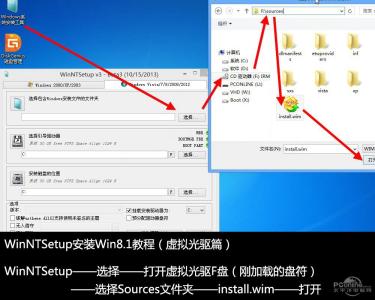
选择第一个“在线获取安装程序的最新更新(推荐)”
怎样安装win8全程图文教程 精_win8安装教程
怎样安装win8全程图文教程 精 9、
输入密钥,这密钥是官方提供的,都一样的(小提示:貌似无法切换大小写的,但其实你输入字母就默认大写的,放心)
怎样安装win8全程图文教程 精 10、
这就像我们平时安装的软件一样
怎样安装win8全程图文教程 精 11、
这步就很重要了,一定要选择第二个“自定义”(本人当时就选择了第一个,幸亏后来取消安装了……)
耐心点等待………………
怎样安装win8全程图文教程 精_win8安装教程
怎样安装win8全程图文教程 精 12、
然后这步提示说要安装到哪,那当然是我们之前新机的分区啦,各位亲别装错了哦~~
怎样安装win8全程图文教程 精 13、
这就到了安装的最后一步了,也是耗时最长的,我们只要静静等待,一会机子会自动重启的,泡杯咖啡?
怎样安装win8全程图文教程 精_win8安装教程
怎样安装win8全程图文教程 精 14、
机子重启后就会自动进入win8系统的,当然,开头还是会提示说叫你选择win8还是win7,想用win7的就进入win7的可以了
怎样安装win8全程图文教程 精 15、
新系统一开始都是要设置的,颜色自己喜欢什么就选什么,电脑名也一样,
怎样安装win8全程图文教程 精 16、
接下来需要设置很多东西,不过有两个选择,一个是快速设置,一个是自定义设置,快速设置很多都是默认的,这里简单介绍下自定义的设置方法
选择自定义设置后的第一个是选择要不要联网,当然得连接上,因为后面要用,选择第一个 是 启用共享并连接到设备,
设置里的帮助帮户和更新你的电脑默认是全开,那就按照默认的走吧,反正现在才是测试版,不会牵涉到什么的,继续下一步。
这里是像Microsoft发送消息,帮助改善Windows 和应用,出测试版的目的就在这里了,保持默认下一步,我们要保有雷锋精神!
在线查询问题和解决办法以及与应用共享信息,这也保持默认下一步就好,要是你确实要改,也可以,基本不用影响什么,但是还是建议默认。
怎样安装win8全程图文教程 精_win8安装教程
怎样安装win8全程图文教程 精_win8安装教程
怎样安装win8全程图文教程 精 17、
登录到电脑,可以用你的qq邮箱地址的
一个字:等……
怎样安装win8全程图文教程 精_win8安装教程
怎样安装win8全程图文教程 精 18、
这里就真的要你的hotmail邮箱了,没有的,点击下面的注册一个,反正你以后到win8商店下载东西都要账号的(都是学苹果的……)
下一步就是填写你的手机号码,主要就是为了防止你的密码忘记,重置密码用的,还有一些别的就可写可不写的
怎样安装win8全程图文教程 精 19、
鼓捣一会后就可以真真正正的完成设置
现在就可以畅玩win8了,当然,预览版的肯定有不足的地方,大家也别要求太高了。
怎样安装win8全程图文教程 精_win8安装教程
怎样安装win8全程图文教程 精――注意事项CPU1GHz或更高,32位(x86)或64位(x64)
内存1G(x86)或2G(x64)
硬盘16G(x86)或20GB(x64)可用空间
显卡DirectX 9图形支持WDDM 1.0或更高版本
显示器开启触屏功能需要配备支持多点触摸的显示器屏幕
密钥:DNJXJ-7XBW8-2378T-X22TX-BKG7J(安装前用纸记下)
 爱华网
爱华网